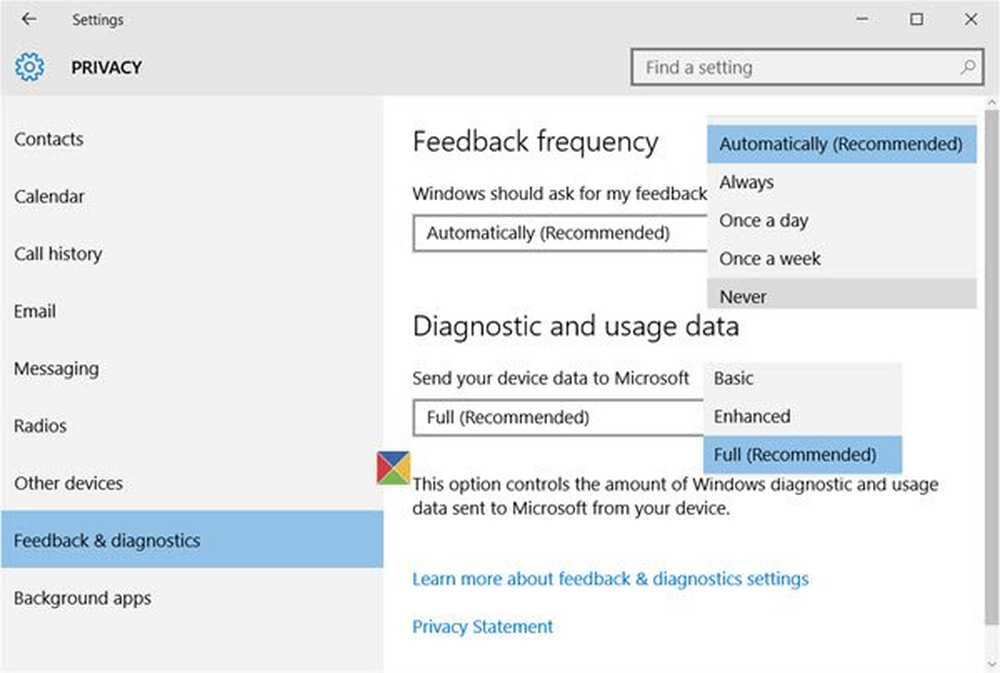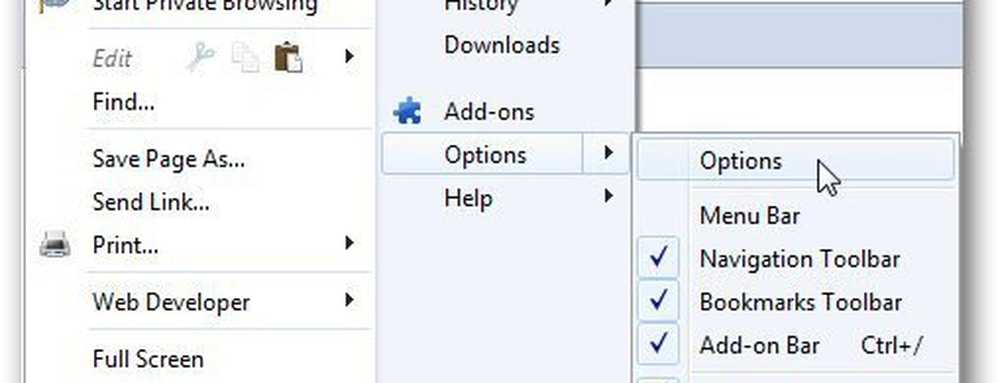Cum să dezactivați implementarea aplicației Signature Driver în Windows 10

Această postare vă va arăta cum să dezactivarea aplicării semnăturii șoferului în Windows 10/8/7 permanent. Semnarea conducătorului auto este procesul de asociere a unei semnături digitale cu un pachet de drivere. Instalările dispozitivelor Windows utilizează semnături digitale pentru a verifica integritatea pachetelor de drivere și pentru a verifica identitatea vânzătorului care furnizează pachetele de driver.
Driverele pe care le instalați în mod normal pe computerul dvs. de la Windows Update, Producătorii de echipamente originale sau unele programe de descărcare a driverului de la terți, etc. trebuie să fie verificate digital de Microsoft printr-o semnătură digitală. Este un semn de securitate electronic care certifică editorul pentru șofer, precum și toate informațiile relevante legate de acesta. Dacă un driver nu este certificat de Microsoft, Window nu le va executa pe nici un sistem pe 32 de biți sau pe 64 de biți. Acest lucru este denumit "aplicarea semnăturii șoferului".
Windows 10 va încărca numai drivere de mod Kernel semnate digital de către Dev Portal. Cu toate acestea, modificările vor afecta numai noile instalații ale sistemului de operare cu pornire sigură. Instalațiile proaspete nerealizate ar necesita drivere semnate de Microsoft.
Uneori puteți primi un mesaj - Windows necesită un driver cu semnătură digitală. Dacă doriți, puteți dezactiva executarea semnării de către șofer. Să vedem cum să facem asta.
Dezactivați executarea semnării șoferului pe Windows 10
Există trei opțiuni disponibile pentru dvs.,
- Utilizați meniul de pornire avansată
- Activați Modul de semnare a testării
- Dezactivați semnarea driverului dispozitivului.
1] Utilizați meniul de pornire avansată
Țineți apăsată tasta Shift în timp ce alegeți opțiunea "Reporniți" din Windows. Calculatorul dvs. va reporni cu Opțiuni avansate. Din lista opțiunilor afișate, selectați placa "Depanare".

Apoi, selectați "Opțiuni avansate" și apăsați pe "Setări de pornire".

Apoi, selectați butonul "Restart" pentru a reporni computerul în ecranul Setări de pornire.

Veți vedea următorul ecran la repornire. apasă pe 7 tastatură pentru a activa funcția "Dezactivați aplicarea semnăturii șoferului" opțiune.

Acestea fiind spuse, data viitoare când reporniți computerul, execuția semnăturii șoferului va fi dezactivată.
2] Dezactivați semnarea driverului dispozitivului
Rulați Command Prompt ca Administrator și executați următoarea comandă:
bcdedit.exe / set nointegritychecks pe

Acest lucru va dezactiva automat executarea semnăturii șoferului pe dispozitiv.
Dacă doriți să activați din nou această caracteristică, trebuie să executați următoarea comandă într-o fereastră cmd elevată:
bcdedit.exe / set nointegritychecks oprit
Pentru a putea face acest lucru, Secure Boot Policy va trebui să fie dezactivată.
Dacă decideți să părăsiți acest mod, executați următoarea comandă:
bcdedit / set testing off
Sper că acest lucru funcționează pentru dvs..
3] Activați modul de semnare a testării
Activarea primei opțiuni va dezactiva funcția de aplicare a semnăturii șoferului cu succes, până când alegeți să părăsiți modul de testare. Pentru a activa această opțiune, va trebui să deschideți Prompt de comandă cu privilegii administrative. Pentru aceasta, tastați CMD în caseta de căutare, faceți clic dreapta pe 'Command Prompt' și selectați opțiunea 'Run as administrator'.
Apoi, lipiți următoarea comandă în fereastra Prompt Command și apăsați Enter:
bcdedit / set testigning on

Dacă pe ecran este afișat un mesaj "Valoarea este protejată de politica Secure Boot", înseamnă că Secure Boot este activată pentru firmware-ul UEFI al computerului. Dezactivați-l în computerul dvs. Regulamentul UEFI Firmware pentru a activa modul de semnare a testului prin Opțiuni avansate de pornire.

Reporniți computerul pentru a intra în modul de testare. Un filigran "Test Mode" trebuie să fie vizibil în colțul din dreapta jos al ecranului computerului. Când vedeți acest lucru, acesta nu indică nicio restricție pentru instalarea driverelor nesemnate sau necertificate.
Asta e!
Trebuie să știți că semnarea driverului este o caracteristică de securitate care protejează ta sistem și ar trebui să vă gândiți să o reactivați cât mai curând posibil.